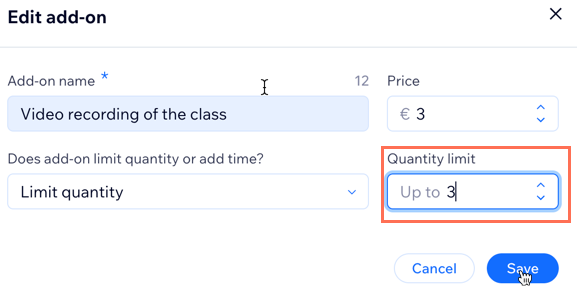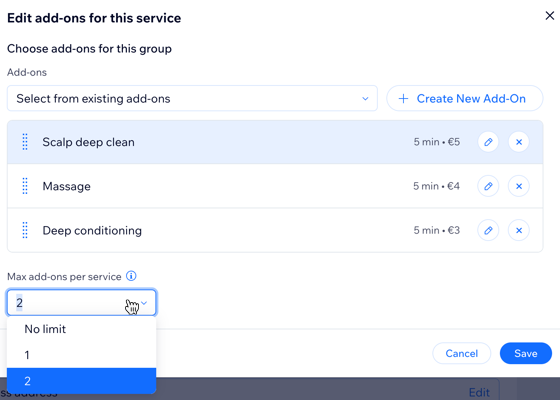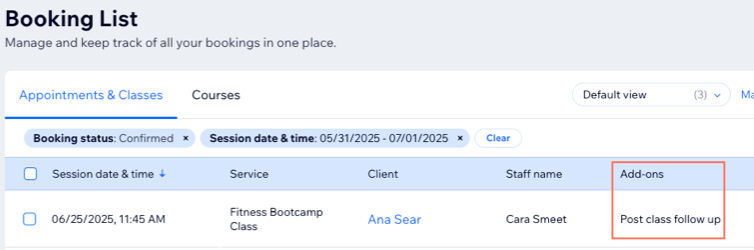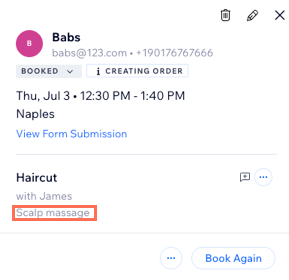Wix Bookings: Add-ons voor diensten maken en beheren
6 min
In dit artikel
- Add-ons voor je dienst maken
- Add-ons beheren
- Veelgestelde vragen
Laat klanten hun boekingen personaliseren met add-ons voor diensten, zoals een baardbehandeling of een hete handdoek na een knipbeurt. Add-ons kunnen de prijs of duur van een dienst wijzigen en zijn alleen beschikbaar als onderdeel van het boeken van de hoofddienst, niet als opzichzelfstaande opties.
Je kunt add-ons rechtstreeks vanaf de pagina van elke dienst instellen. Maak een groep om ze op thema te ordenen en voeg dan nieuwe of bestaande opties toe. Groeperen helpt klanten te zien wat er beschikbaar is en de extra's te kiezen die bij hen passen.
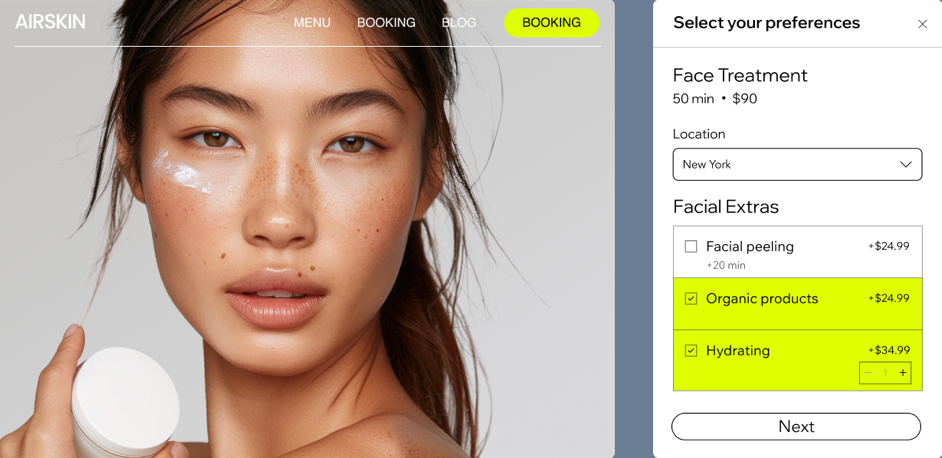
Add-ons voor je dienst maken
Bied je klanten meer manieren om hun boekingen te personaliseren met extra opties, zoals een glitterafwerking bij hun manicure of een behandeling met een hete handdoek na het knippen. Add-ons verschijnen in groepen onder elke dienst, zodat je klanten kunnen zien hoe hun selecties de prijs of duur beïnvloeden wanneer ze boeken. Elke groep is uniek voor de dienst, maar je kunt individuele add-ons hergebruiken voor meerdere diensten.
Belangrijk:
- Afspraken kunnen maximaal 3 groepen add-ons bevatten, met een maximum van 7 add-ons per groep.
- Cursussen en lessen kunnen slechts 1 groep add-ons hebben en add-ons kunnen geen extra tijd toevoegen.
- Add-ons zijn niet beschikbaar voor gratis diensten of diensten die alleen kunnen worden geboekt met een abonnement.
Om add-ons te maken:
- Ga naar Diensten op het dashboard van je website.
- Creëer een nieuwe dienst of bewerk een bestaande.
- Scrol naar het Add-ons-gedeelte.
- Klik op Nieuwe groep maken.
Let op: Als dit de eerste keer is dat je add-ons maakt, klik je op Aan de slag. - Maak een groep en stel add-ons voor de dienst in:
- Naam van groep: Voer een naam in voor de groep.
- Beschrijving van groep: Voeg een beschrijving toe om klanten te helpen de add-ons in deze groep te begrijpen.
- Kies add-ons voor deze groep: Kies wat je wilt doen:
- Nieuwe add-on maken: Stel een nieuwe optie in.
- Klik op + Maak een nieuwe add-on.
- Voer de gegevens van de add-on in:
- Naam van add-on: Geef je add-on een naam (bijvoorbeeld: 'Glitterafwerking').
- Prijs: Voer een prijs in voor de add-on of laat 0 staan als deze gratis is.
- Aanvullende instellingen: Kies hoe je je add-on wilt beperken:
- Extra tijd: Selecteer of deze add-on de duur van de dienst verlengt (alleen beschikbaar voor afspraken).
- Hoeveelheid: Laat klanten meer dan één eenheid selecteren (bijvoorbeeld: maximaal 2 flessen water).
- Klik op Opslaan en aan groep toevoegen.
- Uit bestaande add-ons selecteren: Klik op de dropdown en selecteer bestaande add-ons.
- Nieuwe add-on maken: Stel een nieuwe optie in.
- (Optioneel) Voeg meer add-ons aan de groep toe door de bovenstaande stappen te herhalen.
- (Als je meerdere add-ons hebt toegevoegd) Stel het maximum aantal add-ons in dat een klant per groep kan boeken onder Maximaal aantal add-ons per dienst. Kies Geen limiet of geef een aantal op (bijvoorbeeld: 1).
Tip: Om meer groepen toe te voegen voor afspraakdiensten, klik je op Nieuwe groep maken en herhaal je de bovenstaande stappen. - Klik op Opslaan.
Add-ons beheren
Je kunt al je add-ons voor diensten rechtstreeks vanuit het Add-ons-gedeelte beheren tijdens het maken of bewerken van een dienst. Add-ons zijn niet beschikbaar voor klanten totdat je ze koppelt aan een dienst uit je dienstenlijst.
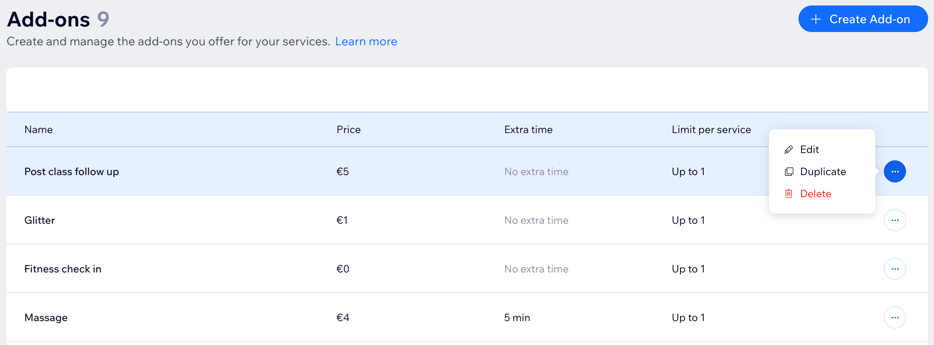
Om je add-ons te beheren:
- Ga naar Diensten op het dashboard van je website.
- Creëer een nieuwe dienst of bewerk een bestaande.
- Scrol naar het Add-ons-gedeelte.
- Klik op Add-ons beheren.
- Kies wat je wilt doen:
- Een nieuwe add-on maken: Klik op + Add-on maken en voer de gegevens in.
- Werk een bestaande add-on bij: Klik op het Meer acties-pictogram
 naast de relevante add-on en selecteer je:
naast de relevante add-on en selecteer je:
- Bewerken: Werk de naam, prijs of instellingen van de add-on indien nodig bij en klik dan op Opslaan.
- Dupliceren: Werk indien nodig de gegevens van de add-on bij en klik dan op Opslaan.
- Verwijderen: Klik op Verwijderen en klik dan nogmaals op Verwijderen om te bevestigen.
Add-ons beheren:
Je kunt je add-ons ook beheren vanaf het Add-ons-tabblad in je Boekingsinstellingen.
Veelgestelde vragen
Klik op een vraag hieronder om meer te lezen.
Zien klanten add-ons tijdens het boeken?
Kunnen klanten meerdere add-ons aan één dienst toevoegen?
Kan ik gratis add-ons aanbieden?
Kan ik de beschikbaarheid voor add-ons beperken?
Hoe bekijk ik add-ons voor klanten?
Wat is het verschil tussen add-ons en gevarieerde prijzen?
Waarom kan ik geen add-ons voor mijn dienst maken?
Kan ik een add-on instellen die de afspraak verlengt en hoeveelheidsselectie toestaat?
Zijn add-ons voor diensten beschikbaar in mijn eigen native mobiele app?